- 刺繍ミシンの場合、用意するのは刺繍したい模様の画像データ・手書きデータをスキャンしたもの・写真・ペイントで作成したもの・イラレで作成したもの※イラストレーターでデータを作る場合ベクターデータ(aiなど)には対応していないので、ビットマップデータであるjpeg、png、WMFなどのファイルに変換しておく必要があります。
- PCにインストールされたソフトウェア「刺しゅうPRO NEXT」を起動※このとき専用のカートリッジをUSB口に刺すこと。さしておかないとライセンスの関係上、ソフトが起動されません。

- 画像データの読み込み[写真1]1:「画像」選択2:「開く」選択3:「ファイル」選択
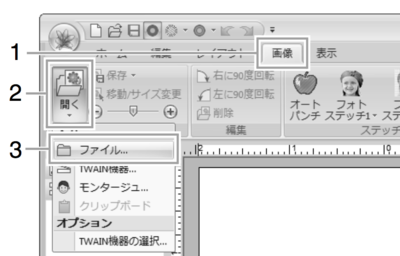
- オートパンチ、フォトステッチ、クロスステッチから、変換方法を選ぶ。仕上がりの差はイラストのとおりで、オートパンチはワッペンっぽい普遍的な刺繍、フォトステッチは線画のような細かい刺繍、クロスステッチはXがピクセル上に集まった刺繍になります。
基本的にはオートパンチが一般的なデザインになるので、ここではオートパンチのみの使い方を掲載しています。(おおまかな手順はどれも変わりません。)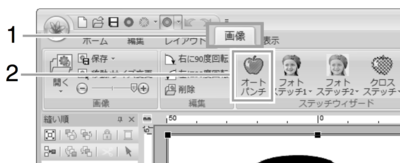
- 1をクリックして切り抜き範囲の形状を選択します。(イラストに枠をつけない場合は一番上の真っ白な形を選んでください)
2 のハンドルをドラッグしてサ イズを調整し、切り抜き範囲をドラッグし て位置を調整します。
「次へ」をクリックします。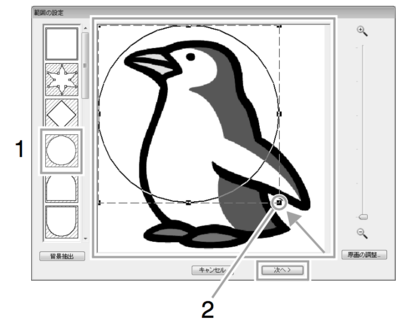
- ⑴変換結果タブのプレビュー領域に、変換後 のデータイメージが表示されます。 原画タブをクリックすると、原画が表示さ れます。
⑵リストの色をクリックして、色単位で縫製 する部分/しない部分を変更できます。 縫わない色に×マークを付けます。
⑶ズーム
⑷このボタンをクリックすると、線にする領 域の選択ダイアログボックスが表示され ます。ここで、面を線に変換できます。
⑸使用する糸リストを選択します。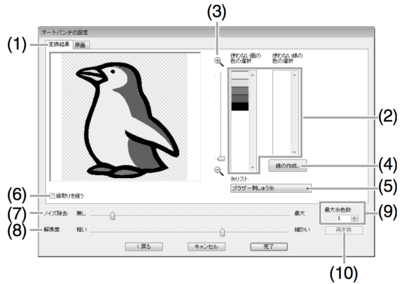
- ⑹チェックボックスにチェックを入れると、 切り抜き範囲の輪郭線の形の線縫いを作 成できます。⑺原画に含まれるゴミ(ノイズ)を除去する 程度を設定します。
⑻変換する際の解像度を設定します。
⑼使用する糸色の数を設定します。 - 基本的には変換結果がすでにOKそうならそのまま完了。線がゆがんだりでもっと調整したい場合は以下に進む。
- 線がおかしいとき:(7)解像度と(8)ノイズ除去のパラメーターを変更して、再変換をクリック
- 色の数を減らしたいとき:(9)の最大糸色数を変更、再変換をクリック
- 明らかに縫わなくていい色があったとき:(3)からそのカラーを選んでクリックし、×がつく状態にする
大丈夫そうであれば完了を押します。あまりに理想のデータに変換されない場合は、データ自体を修正してください。(線を太くする・文字は1文字ずつ画像データを用意するetc..) - 完了を押したらほぼ完成です。
保存は、ホーム→データ出力→カードリーダー(もしくはUSBメモリ)でできます。カードリーダーには1個しかデータが保存できないのでUSBメモリに保存するのがオススメです。
How to use digital sewing machine "FamilyMakerFM1300D"
Owner & Collaborators
License

How to use digital sewing machine "FamilyMakerFM1300D" by FablabDazaifu is licensed under the Creative Commons - Attribution license.
Summary
brotherの刺繍用ミシンFamilyMakerFM1300Dの使用マニュアルです。本マニュアルはファブラボ太宰府での使用環境に合わせて作成した使い方となります。
Materials
Tools
Blueprints
Making
- 本体に書かれた説明通りに下糸を設置する。
- 電源を入れ、画面の指示に従う。

- 「カード」(もしくはUSBメモリ)を選択肢し、表示された模様にタッチする。
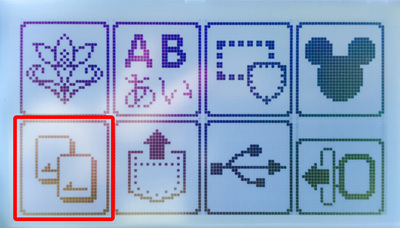
- 変更→レイアウト で刺繍したい位置にもっていく水色のボタンで元の画面に戻る
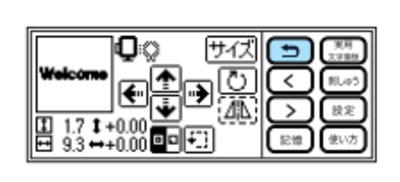
- レバーを下ろし、「スタート」ボタンを押す。(刺繍がはじまる。)

- [1]糸を切り、レバーを上げ、布を取り外す。[2]電源を切り、カードをカードリーダーに戻す。[3]後片付けをして終了。
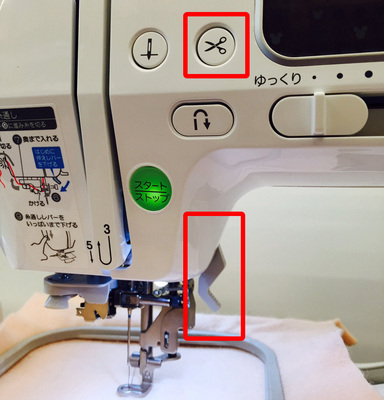
- メーカーから「使いかたマニュアル」が下のURLで公開されています。http://download.brother.com/welcome/doch010120/pronext_ug01jp.pdf
- [1]スピードがはやい[2]刺繍する順番面積の広い色から、複雑で細かい色の順番で刺繍するように順番を入れ替える[3]下糸をカバーするかまに傷がある傷があると、針が引っかかり折れやすくなる[4]かまの掃除をする糸くずやほこりを掃除する[5]上糸がゆるんでいる、絡んでいる
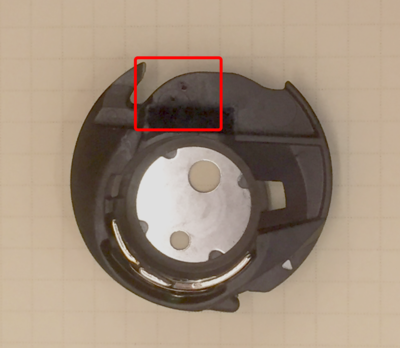
- 絵はできるだけシンプルなものが良い
- ①読み込んだら オブジェクト ー 画像トレース②グループ解除して、白抜き部分は削除③ファイル ー 書き出し で書き出し形式をWMFで保存
- ①刺繍ソフト「レイアウトセンター」を立ち上げて データ取り込みーベクトル画像ファイル でWMFファイルを選択すると、自動で刺繍データに変換される。②刺繍の順番が最適化されていないので、効率よく並べ替えてから刺繍

- ワクにはめる時に接着芯を重ねてはめると生地が伸びずに刺繍できる※接着芯は刺繍後周りを取り除くので、できればひっぱって破れるような接着芯にしておいた方が取り除きやすい。
References
Usages
Project comments


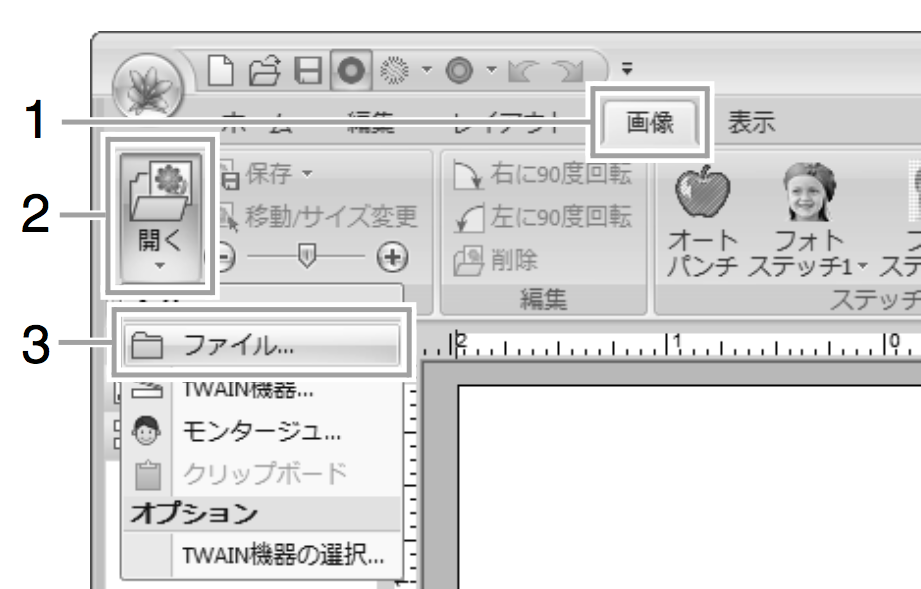
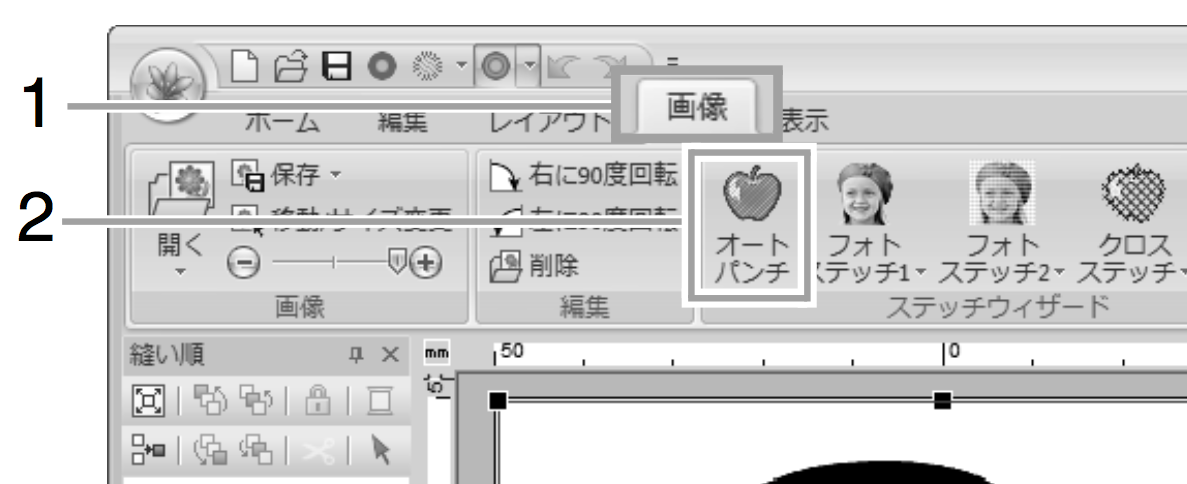
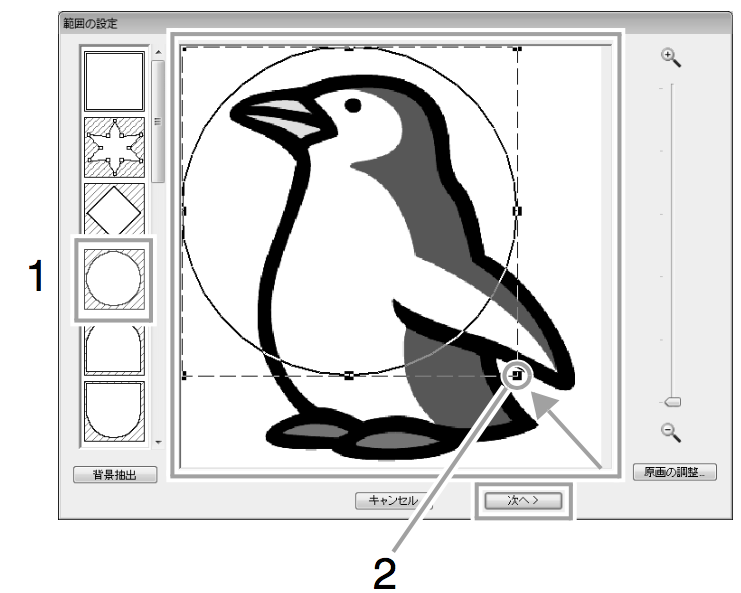
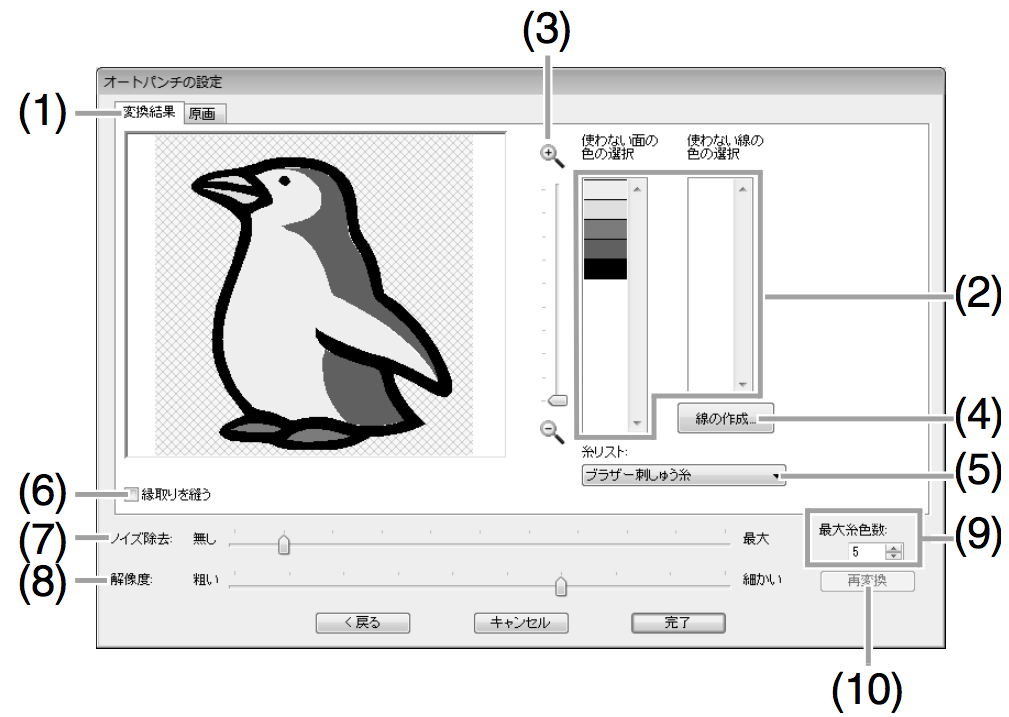
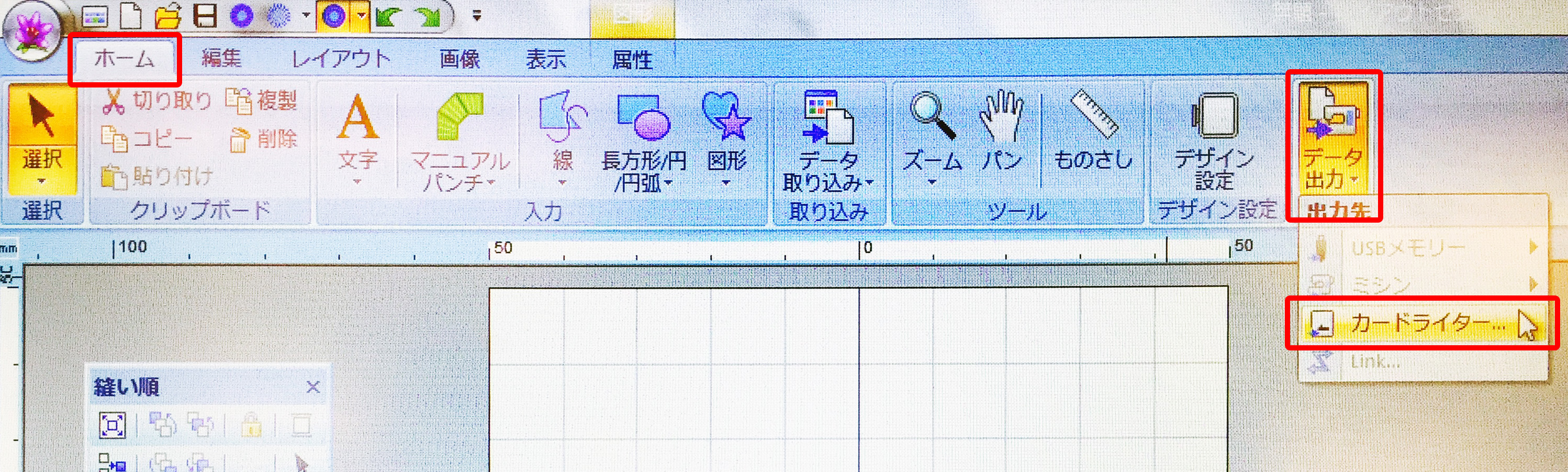



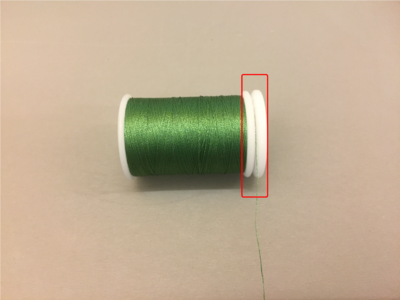

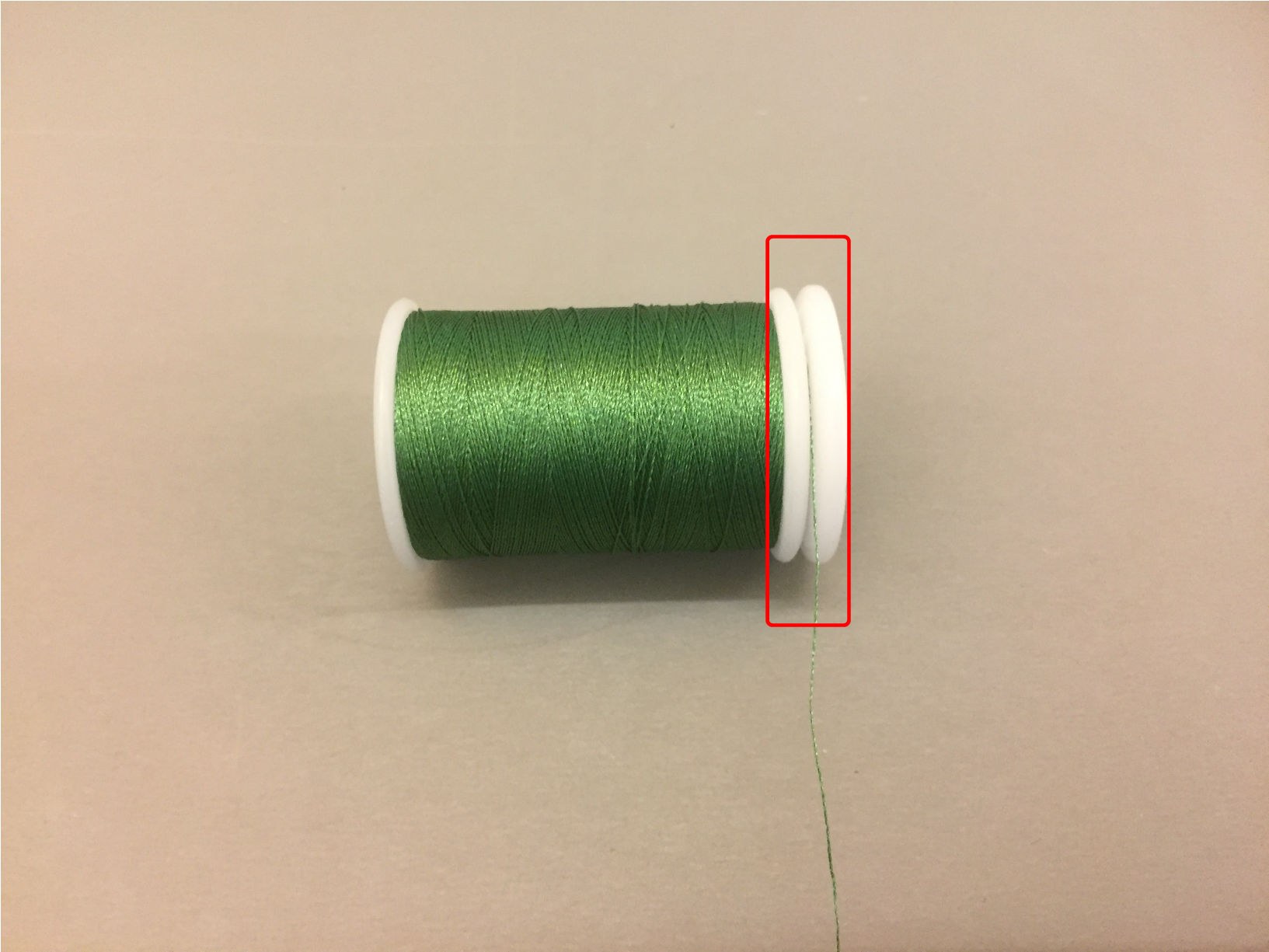

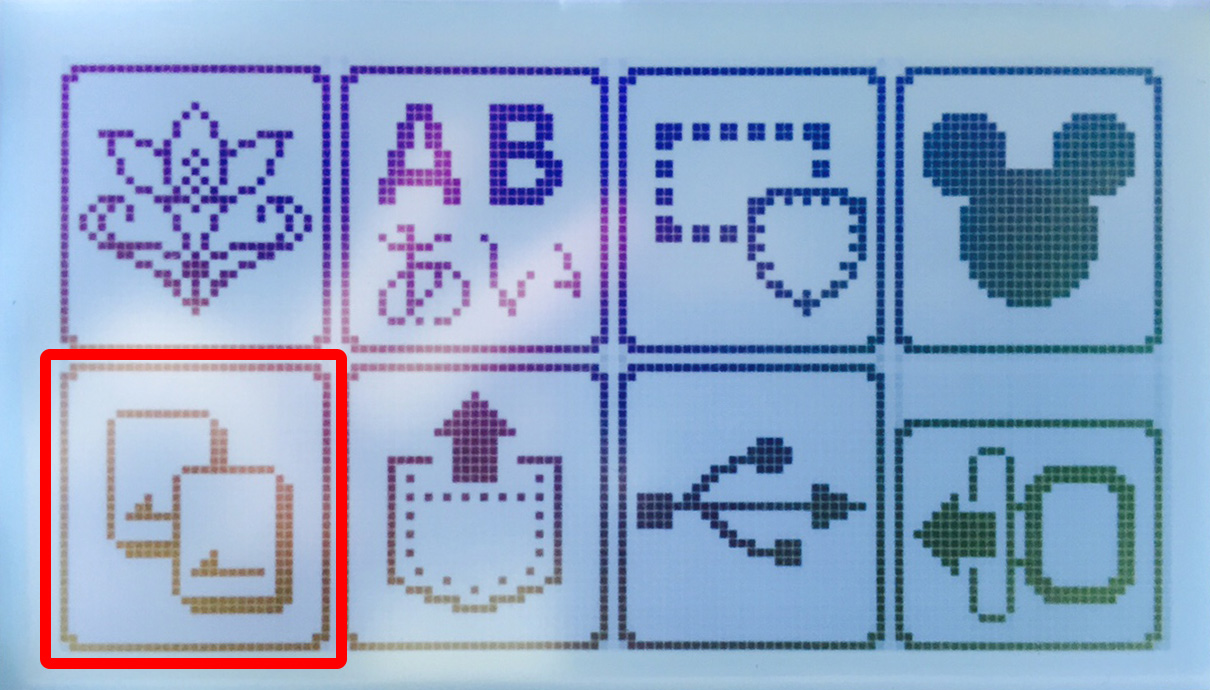
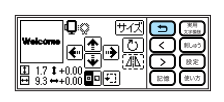

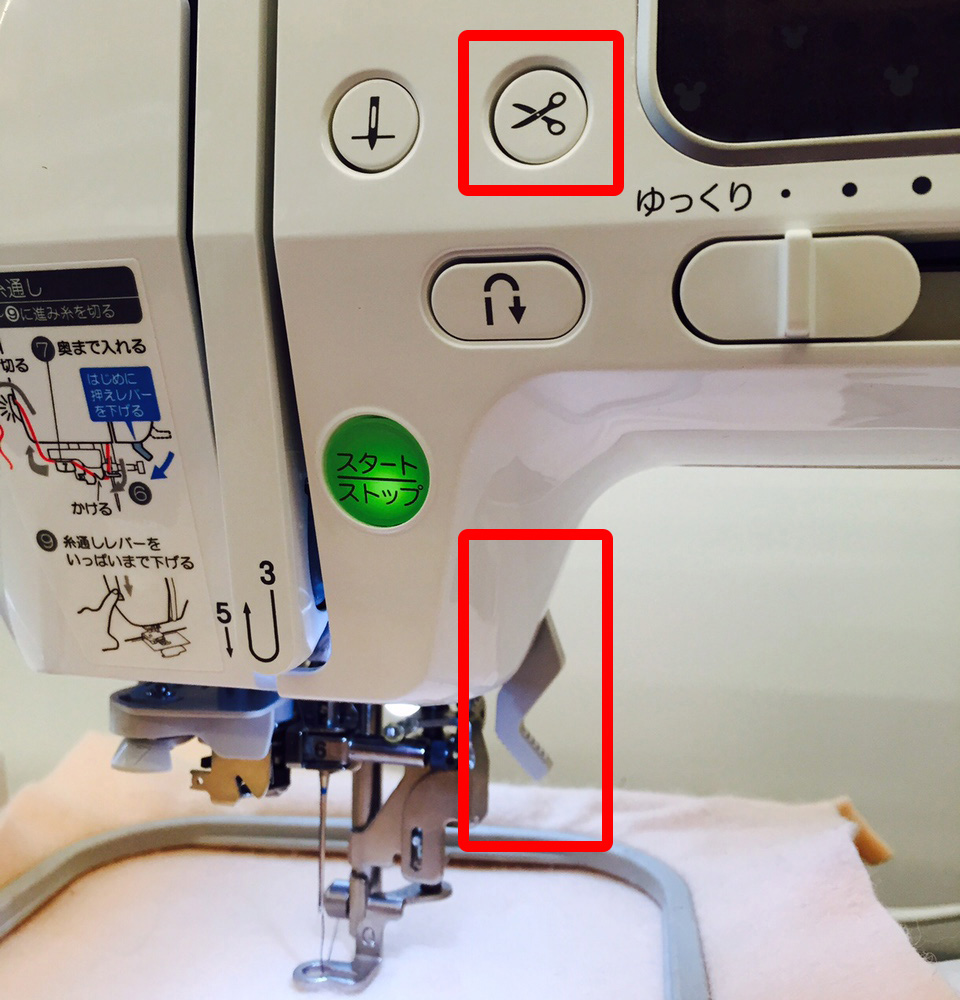
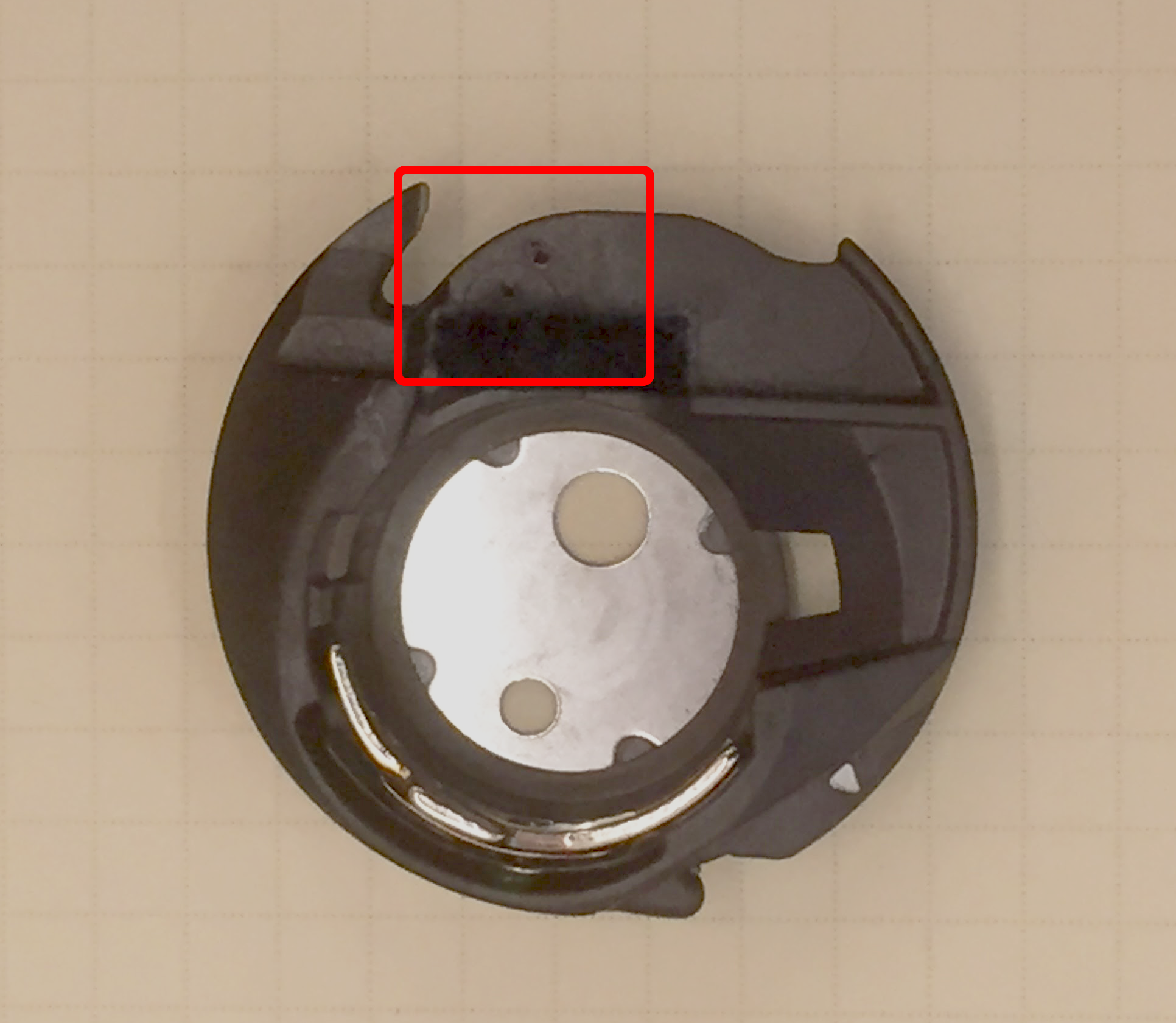
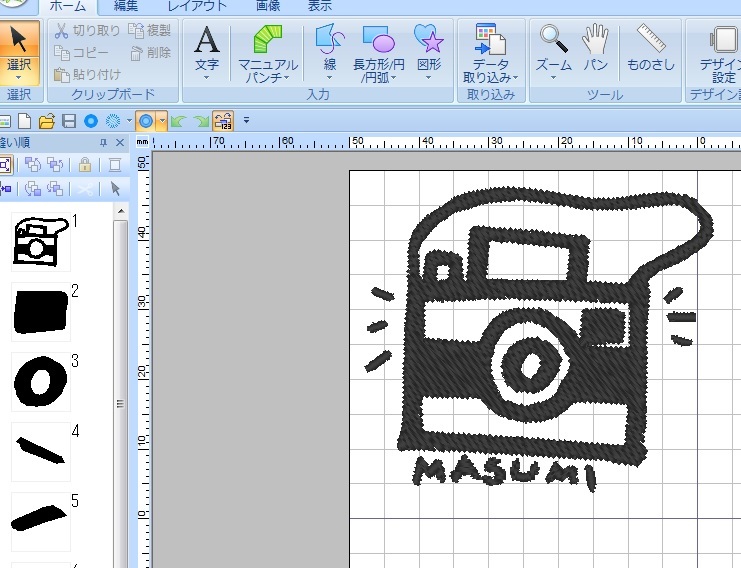
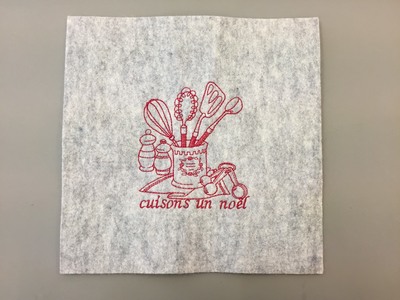
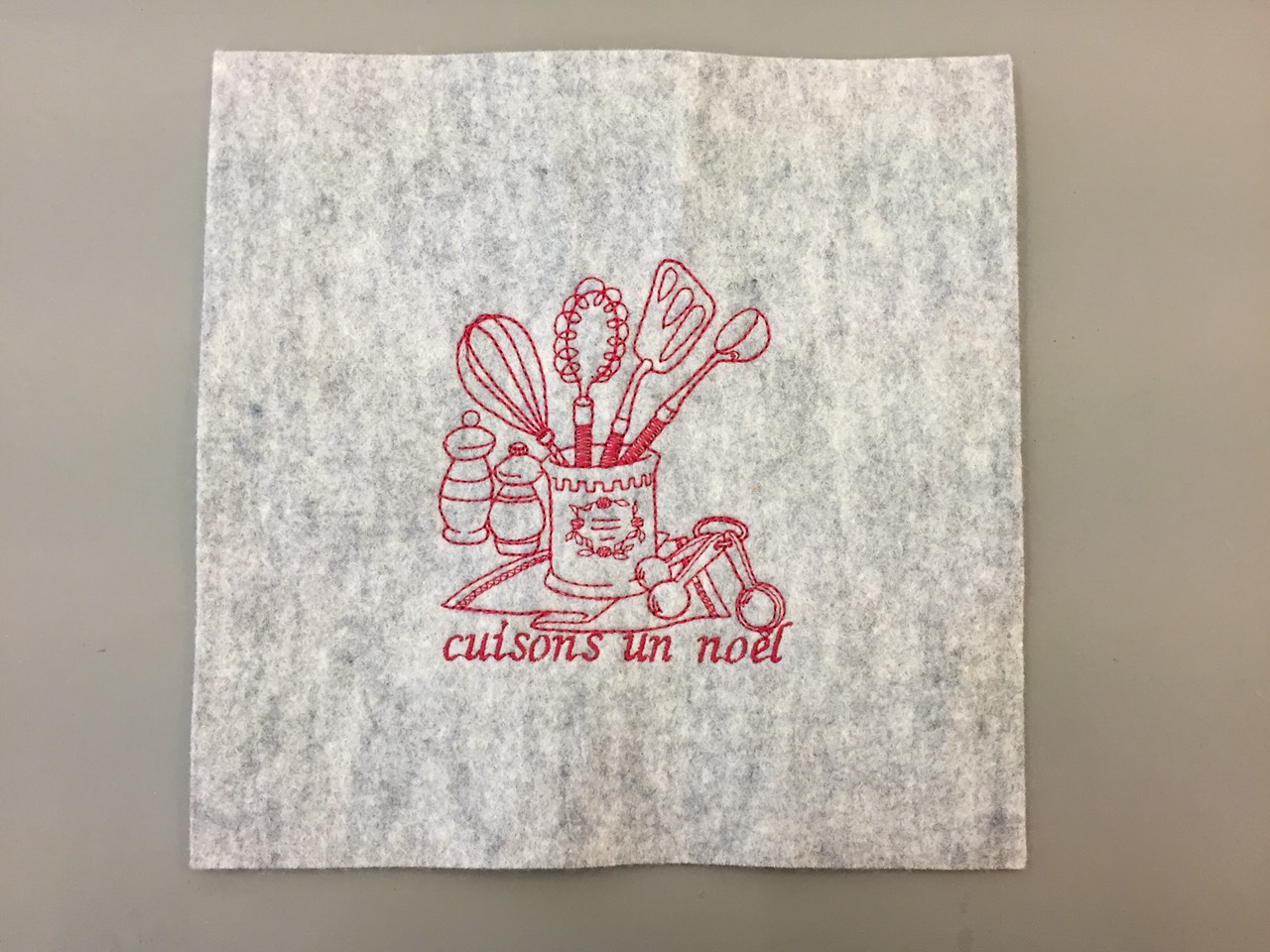
Comments